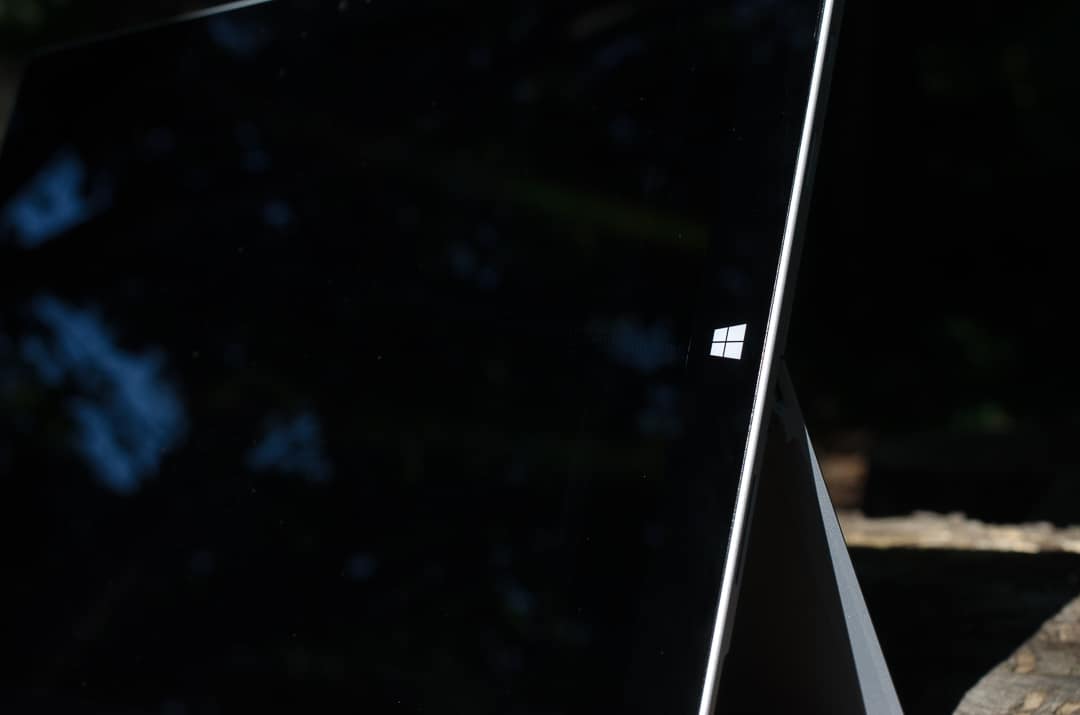Windows PC 구매자 가이드: 현명한 선택을 위해 알아야 할 7가지 팁

준비해! 새 Windows PC를 구입하는 것이 더 쉬워졌다고 생각한다면, 고급 사용자를 포함한 많은 사람들이 자신을 찾을 수 있기 때문에 다시 생각해 보십시오.

Microsoft는 Surface Duo용 첫 번째 SDK를 출시했습니다. 실행하는 방법은 다음과 같습니다.
전제 조건 확인
안드로이드 스튜디오 설치
Visual Studio 2019 설치(무료 커뮤니티 에디션도 괜찮음)
서피스 듀오 SDK 설치
마이크로소프트의 듀얼 스크린 스마트폰인 서피스 듀오(Surface Duo )는 앞으로 최소 11개월 동안 출시되지 않을 예정이다. 이것은 최근 Microsoft에서 출시한 Surface Duo SDK ( 현재 Mac용 )를 사용하여 수행할 수 있습니다 .
이 SDK는 개발자가 시뮬레이션된 Surface Duo에서 앱을 코딩하고 데모하기 위한 것이지만 Windows에 대한 지식이 있는 사람이라면 누구나 개발자 여부에 관계없이 스스로 무료로 사용해 볼 수 있습니다.
이 가이드에서는 Surface Duo SDK를 사용해 보고 Windows 10 PC에서 Surface Duo 에뮬레이터를 설치하여 이중 화면 Microsoft Android 환경을 경험하는 방법을 보여줍니다. 그러나 이것은 매우 기술적인 과정입니다.
시작하기 전에 메모해야 할 몇 가지 전제 조건이 있습니다. Windows 10 PC에 몇 가지 개발자 프로그램을 다운로드해야 하며 몇 가지 설정 옵션이 활성화되어 있는지 확인해야 합니다.
또한 설치하기 전에 안전을 위해 PC에 약 15-20GB의 여유 공간이 필요합니다. 또한 Surface Duo 에뮬레이터는 버그가 많고 Google Play 스토어를 지원하지 않으므로 경험이 몇 가지 기본 앱과 사용자 인터페이스로 매우 제한적이라는 점에 유의하십시오. 다음은 체크리스트입니다.
위의 Windows 기능을 이미 활성화했고 PC에서 하드웨어 가상화를 지원하는 경우 바로 사용할 수 있습니다. Google 웹사이트로 이동하여 Android Studio를 다운로드 할 수 있습니다 . 719MB 파일이므로 인내심이 필요합니다. 완료되면 두 번 클릭하여 실행하고 설치하는 동안 기다리십시오. 설치하는 동안 파일이 추출되므로 PC에 약 2.3GB의 여유 공간이 필요합니다. Android Studio에는 Surface Duo 에뮬레이터용 기본 Android 파일이 있으므로 이 단계는 매우 중요합니다. 이 단계를 건너뛰면 에뮬레이터가 작동하지 않습니다.
설치 후 Android Studio 설정을 가져오라는 메시지가 표시됩니다. 이것을 건너뛰고 설정을 가져오지 않음을 선택하십시오. 그런 다음 표준을 선택하고 계속할 수 있습니다. 테마를 선택하면 SDK 구성 요소 목록이 표시됩니다. 파란색 다음 버튼을 계속 클릭한 다음 마침을 클릭합니다. 필요한 SDK 도구가 설치되는 동안 기다려야 합니다. 다운로드 및 설치해야 하는 파일의 추가 가치는 약 500MB입니다. 완료되면 마침을 클릭합니다.
완료되면 Android Studio를 열 수 있습니다. 새 Android 스튜디오 프로젝트 시작을 클릭합니다. 활동 추가 없음을 선택합니다. 프로젝트가 로드되면 파일 메뉴로 이동하여 설정을 선택합니다. 그런 다음 사이드 바에서 시스템 설정을 클릭하고 Android SDK를 클릭합니다. 목록에서 Android 10이 선택되어 있고 설치됨이라고 표시되어 있는지 확인합니다. 그리고 Intel x86 Emulator Accelerator가 SDK 도구 아래에 설치되어 있는지 확인하십시오. 또한 SDK 업데이트 사이트에서 모든 것이 활성화되어 있는지 확인하고 싶을 것입니다. 그렇지 않은 경우 해당 상자를 클릭하고 확인을 클릭하여 설치합니다. 확인되면 Android Studio를 닫을 수 있습니다.
이제 Android Studio를 설치했으므로 두 번째 단계는 Visual Studio 2019를 설치 하는 것 입니다. 다운로드 페이지에서 Community 2019 에디션을 선택하면 또 다른 무료 다운로드 입니다. .exe가 다운로드되면 두 번 클릭하여 실행합니다. 그러면 설치 프로그램이 파일을 가져옵니다. 초기 다운로드는 대략 71MB입니다.
초기 다운로드가 완료되면 설치 프로그램이 Visual Studio 2019를 시작합니다. 워크로드 목록을 아래로 스크롤하고 .NET을 사용한 모바일 개발을 선택합니다. 그런 다음 다운로드하는 동안 설치를 선택한 다음 설치 버튼을 클릭합니다. 이것은 7.26GB 다운로드가 될 것이며 설치에는 대략 10분 정도가 소요됩니다. 인내심을 가지세요.
모든 것이 설치되면 로그인하라는 메시지가 표시됩니다. 지금 아님, 나중에를 클릭합니다. 그런 다음 테마를 선택하고 Visual Studio 시작을 클릭할 수 있습니다. 그러면 다른 창이 팝업되고 코드 없이 계속을 클릭합니다. 그러면 Visual Studio가 열립니다.
계속하려면 모든 관련 Android SDK 도구가 PC에 설치되어 있는지 다시 확인해야 합니다. 도구 메뉴를 클릭하고 Android를 선택한 다음 Android SDK Manager를 선택하면 됩니다. 선택되면 Android 9 또는 Android 10이 설치되어 있는지 확인합니다. 그렇지 않은 경우 상자를 클릭하고 변경 사항 적용을 클릭하여 VIsual Studio가 설치하도록 합니다. 도구 메뉴를 클릭하고 Android SDK 도구, Android SDK 빌드 도구 및 Android 에뮬레이터 상자를 확장할 수도 있습니다.
각 항목 아래에 Installed라고 표시되어 있는지 확인하십시오. 그렇지 않은 경우 상자를 클릭하여 Visual Studio를 다운로드하고 설치합니다. 완료되면 변경 사항 적용을 클릭합니다. 그런 다음 Visual Studio를 닫을 수 있습니다.
이제 Android Studio와 Visual Studio 2019가 설치되었으므로 Surface Duo SDK를 무료로 설치할 수 있습니다. 이것은 그들 모두의 가장 쉬운 단계입니다. 당신이 할 필요가있다 여기에 마이크로 소프트의 웹 사이트에서 파일을 다운로드 . 약 620MB 다운로드이므로 인내심을 가지십시오.
다운로드가 완료되면 PC 어딘가, 가급적이면 문서 폴더에 ZIP 압축을 풉니다. 압축을 풀면 파일이 압축 해제된 위치로 이동합니다. SurfaceDuoEmulator_2020.117.2라는 Microsoft 로고가 있는 파일을 볼 수 있습니다. 클릭하면 설치 프로그램이 실행됩니다. 에뮬레이터를 설치하려면 추가로 3.6GB의 여유 공간이 필요합니다.
완료되면 Surface Duo 에뮬레이터의 바로 가기가 PC에 설치됩니다. 이제 시뮬레이션된 Surface Duo를 자유롭게 탐색할 수 있습니다!
Surface Duo 에뮬레이터를 실행하면 로드하는 데 시간이 걸립니다. PC의 하드웨어에 따라 몇 분 정도 걸릴 수 있습니다. 에뮬레이터는 주로 개발자를 대상으로 하기 때문에 현재로서는 그다지 많지 않습니다.
Surface Duo 듀얼 스크린 UI를 미리 보고 메일, 날씨, Edge와 같은 일부 기본 앱을 열 수 있습니다. 또한 앱을 나란히 쌓아두거나 앱을 중앙에 대고 큰 화면에서 책처럼 열리도록 할 수도 있습니다. Edge는 잘 작동하며 웹 페이지를 열 수 있습니다. Surface 또는 터치 스크린 PC에서 사용하는 경우 매우 멋진 경험입니다. 그러니 꼭 확인하시고 아래 댓글로 여러분의 생각을 알려주세요!
준비해! 새 Windows PC를 구입하는 것이 더 쉬워졌다고 생각한다면, 고급 사용자를 포함한 많은 사람들이 자신을 찾을 수 있기 때문에 다시 생각해 보십시오.
우리는 여기에 무엇을 가지고 있습니까? Surface Pro 장치에 Windows가 아닌 다른 것을 설치하려고 시도하면서 모든 것이 실험적이라고 느끼십니까? 안드로이드인가요? 우분투?
Windows 10 및 Surface에는 곧바로 작업을 시작하거나 배터리 수명을 연장할 수 있는 두 가지 전원 모드가 있습니다.
활성 Surface Pen 사용자이고 학교나 직장에서 슬라이드를 자주 제시하는 경우 KeyPenX는 Surface 펜을 리모컨으로 사용하여 PowerPoint 슬라이드 데크를 탐색하는 매우 깔끔한 방법입니다.
Surface를 방금 구입했다면 Surface 펜은 새 태블릿이나 노트북을 위한 필수 추가 기능입니다. 당신의 크리에이티브를 이끌어내는 데 사용할 수 있을 뿐만 아니라
Surface Duo 선주문은 이제 Microsoft AT&T 및 BestBuy에서 종료됩니다.
Surface Duo 카메라는 DLSR 품질의 사진을 정확히 찍지 않지만 이미지 품질을 개선하려는 경우 이 문제를 해결할 수 있는 방법이 있습니다.
원격 데스크톱, 탐색 모음 다시 가져오기 등 Surface Duo에 대해 가장 좋아하는 10가지 팁과 트릭을 살펴보세요.
Zoom 프로필 사진을 제거하는 방법과 그 과정에서 발생할 수 있는 문제를 해결하는 방법을 알아보세요. 간단한 단계로 프로필 사진을 클리어하세요.
Android에서 Google TTS(텍스트 음성 변환)를 변경하는 방법을 단계별로 설명합니다. 음성, 언어, 속도, 피치 설정을 최적화하는 방법을 알아보세요.
Microsoft Teams에서 항상 사용 가능한 상태를 유지하는 방법을 알아보세요. 간단한 단계로 클라이언트와의 원활한 소통을 보장하고, 상태 변경 원리와 설정 방법을 상세히 설명합니다.
Samsung Galaxy Tab S8에서 microSD 카드를 삽입, 제거, 포맷하는 방법을 단계별로 설명합니다. 최적의 microSD 카드 추천 및 스토리지 확장 팁 포함.
슬랙 메시지 삭제 방법을 개별/대량 삭제부터 자동 삭제 설정까지 5가지 방법으로 상세 설명. 삭제 후 복구 가능성, 관리자 권한 설정 등 실무 팁과 통계 자료 포함 가이드
Microsoft Lists의 5가지 주요 기능과 템플릿 활용법을 통해 업무 효율성을 40% 이상 개선하는 방법을 단계별로 설명합니다. Teams/SharePoint 연동 팁과 전문가 추천 워크플로우 제공
트위터에서 민감한 콘텐츠를 보는 방법을 알고 싶으신가요? 이 가이드에서는 웹 및 모바일 앱에서 민감한 콘텐츠를 활성화하는 방법을 단계별로 설명합니다. 트위터 설정을 최적화하는 방법을 알아보세요!
WhatsApp 사기를 피하는 방법을 알아보세요. 최신 소셜 미디어 사기 유형과 예방 팁을 확인하여 개인 정보를 안전하게 보호하세요.
OneDrive에서 "바로 가기를 이동할 수 없음" 오류를 해결하는 방법을 알아보세요. 파일 삭제, PC 연결 해제, 앱 업데이트, 재설정 등 4가지 효과적인 해결책을 제공합니다.
Microsoft Teams 파일 업로드 문제 해결 방법을 제시합니다. Microsoft Office 365와의 연동을 통해 사용되는 Teams의 파일 공유에서 겪는 다양한 오류를 해결해보세요.